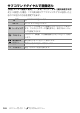活用ガイド(詳しい説明書)
Table Of Contents
- カメラと付属品を確認する
- 目次
- 安全上のご注意
- 各部の名称と機能
- 準備をする
- 撮影と再生の基本操作
- カメラの基本機能と設定
- ボタンなどを使った応用撮影
- iメニューを使う
- 撮影した画像を見る
- メニューガイド
- 初期設定一覧
- 再生メニュー:再生で使える便利な機能
- 静止画撮影メニュー:静止画撮影で使える便利な機能
- 動画撮影メニュー:動画撮影で使える便利な機能
- カスタムメニュー:撮影に関するさらに詳細な設定
- セットアップメニュー:カメラを使いやすくする基本設定
- カードの初期化(フォーマット)
- ユーザーセッティングの登録
- ユーザーセッティングのリセット
- 言語(Language)
- 地域と日時
- モニターの明るさ
- モニターのカラーカスタマイズ
- ファインダーの明るさ
- ファインダーのカラーカスタマイズ
- 表示パネルの明るさ
- モニターモードの限定
- インフォ画面の表示設定
- AF微調節
- レンズ情報手動設定
- イメージセンサークリーニング
- イメージダストオフデータ取得
- 画像コメント
- 著作権情報
- 電子音
- タッチ操作
- HDMI
- 位置情報
- リモコン(WR)設定
- リモコン(WR)のFnボタンの機能
- 機内モード
- スマートフォンと接続
- PCと接続
- ワイヤレストランスミッター(WT-7)
- 認証マークの表示
- 電池チェック
- カードなし時レリーズ
- カメラ設定の保存と読み込み
- カメラの初期化
- ファームウェアバージョン
- 画像編集メニュー:撮影した画像に行う編集機能
- マイメニュー/最近設定した項目
- 他の機器と接続する
- スピードライトをカメラに装着して撮影する
- 複数のスピードライトをワイヤレスで制御する
- 困ったときは
- 資料
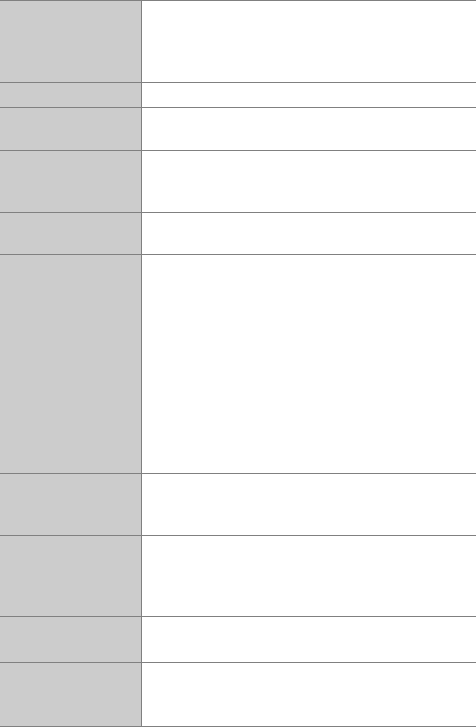
294 メニューガイド
>
A
カスタムメニュー
E
AE-L
(ホールド)
ボタンを
1
回押すと
AE
ロックを行い、
AE
ロック状態が維
持されます。シャッターをきっても
AE
ロックは解除され
ません。ただし、もう一度ボタンを押すか、半押しタイ
マーがオフになると、
AE
ロックを解除します。
C
AE-L
ボタンを押している間、
AE
ロックを行います。
B
AE-L/AF-L
ボタンを押している間、
AE
ロックとフォーカスロックを
同時に行います。
p
拡大画面との
切り換え
ボタンを
1
回押すと、フォーカスポイントを中心にして、
設定した拡大率で拡大表示します。もう一度ボタンを押
すと、元の表示に戻ります。
C
静止画撮影
シャッターボタンを全押しすると、アスペクト比
16
:
9
の静止画を撮影します。
1
動画撮影
オートフォーカス時にシャッターボタンを半押しすると
ピント合わせが行われます。全押しすると、動画撮影を
開始します。もう一度シャッターボタンを押すと、動画
撮影を終了します。
•[動画撮影]に設定すると、動画撮影以外にシャッター
ボタンを使う操作は行えません。
• 別売のワイヤレスリモートコントローラーまたはリ
モートコード使用時には、ワイヤレスリモートコント
ローラーやリモートコードのシャッターボタンを半押
ししてピント合わせを行ったり、全押しして動画撮影
の開始と終了を行えます。
J
撮像範囲選択
ボタンを押しながらコマンドダイヤルを回すと、動画
モード時の撮像範囲の設定を切り換えられます。動画撮
影中は、撮像範囲の切り換えはできません。
m
ホワイト
バランス
ボタンを押しながらメインコマンドダイヤルを回すと、
動画のホワイトバランスを設定できます。ホワイトバラ
ンスの設定によっては、サブコマンドダイヤルを回して
種類を変更できます。
h
ピクチャー
コントロール
ボタンを押しながらコマンドダイヤルを回すと、ピク
チャーコントロールの設定を変更できます。
y
アクティブ
D-
ライティング
設定
ボタンを押しながらコマンドダイヤルを回すと、動画の
アクティブ
D-
ライティングの設定を変更できます。